빠르고 고품질의 이미지 변환을 위해 PNG를 WebP로 변환하는 방법
웹에서 이미지 작업을 해본 적이 있다면 고품질이면서도 로딩 속도가 빠른 파일을 갖는 것이 얼마나 중요한지 잘 아실 겁니다. 웹사이트 디자인, 블로그 운영, 소셜 미디어용 사진 최적화 등 어떤 작업을 하든 PNG나 WebP 같은 이미지 형식은 콘텐츠 로딩 속도와 디자인에 큰 영향을 미칩니다.
PNG 이미지는 이미지 품질 유지에는 좋지만, 때로는 다소 무겁고 로딩 속도가 느릴 수 있다는 점을 알고 계셨을 겁니다. 바로 이 부분에서 WebP가 중요한 역할을 합니다. 이 이미지 형식은 뛰어난 압축률과 품질을 제공하여 웹에서 사용하기에 적합합니다. 따라서 PNG 이미지를 사용하는 방법을 알고 싶다면 PNG를 WebP로 변환, 잘 찾아오셨습니다. 이 가이드에서는 제 개인적인 경험과 품질 저하 없이 PNG 이미지를 WebP로 변환하는 가장 좋은 방법을 공유해 드리겠습니다.
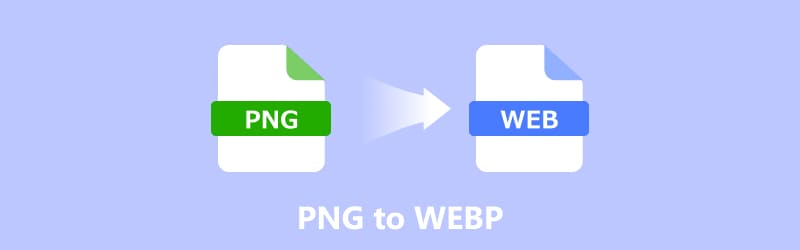
1부. PNG를 WebP로 변환하는 이유
방법을 살펴보기 전에 먼저 PNG를 WebP로 변환하는 것이 왜 좋은지 알아보겠습니다.
1. 더 빠른 로드 시간
WebP는 더욱 효율적인 이미지 형식으로 설계되었습니다. PNG보다 뛰어난 압축률을 제공하여 이미지 품질 저하 없이 파일 크기를 줄일 수 있습니다. 작은 이미지는 더 빠르게 로드되므로 웹사이트와 애플리케이션의 성능 향상에 매우 중요합니다.
2. 고품질 이미지
WebP는 손실 압축과 무손실 압축 기술을 모두 사용할 수 있다는 점에서 꽤 멋진 도구입니다. 즉, 의도적으로 품질을 조금 희생해서 파일 크기를 줄일 수도 있고, 반대로 손실 압축을 사용하지 않고 손실 압축을 사용할 수도 있습니다.
3. SEO에 더 좋습니다
WebP 이미지는 일반적으로 크기가 작기 때문에 로딩 시간을 단축하여 검색 엔진 순위 향상에 도움이 됩니다. 예를 들어, Google은 로딩 속도가 빠른 웹사이트를 선호하는 경향이 있으므로 WebP는 SEO 최적화에 매우 적합합니다.
4. 광범위한 브라우저 지원
WebP는 Google Chrome, Firefox, Edge를 포함한 대부분의 주요 브라우저에서 지원되므로 대부분의 플랫폼에서 WebP 이미지를 안심하고 사용할 수 있습니다.
이제 WebP가 왜 그렇게 유익한지 알았으니 PNG를 WebP로 변환하는 가장 쉬운 방법을 살펴보겠습니다.
2부. PNG를 WebP로 변환하는 방법
PNG를 WebP로 변환하는 데 사용할 수 있는 도구와 방법은 다양하며, 각각 장단점이 있습니다. 이 섹션에서는 개인적인 경험을 바탕으로 가장 많이 사용되는 몇 가지 옵션을 살펴보겠습니다.
1. ArkThinker 비디오 컨버터 궁극
이미지뿐만 아니라 비디오에도 사용할 수 있는 다재다능한 도구를 찾고 있다면, ArkThinker 비디오 컨버터 궁극 는 확실한 선택입니다. 강력한 데스크톱 애플리케이션으로, 다양한 기능 외에도 PNG에서 WebP와 같은 형식을 지원하는 놀랍도록 강력한 이미지 변환 도구가 포함되어 있습니다. ArkThinker의 가장 큰 장점은 대량 변환이 가능하다는 점인데, PNG 이미지 폴더 전체를 한 번에 변환해야 하는 사용자에게 적합합니다.
Windows 또는 Mac 컴퓨터로 무료 PNG를 WebP로 변환하는 이미지를 다운로드하세요.
그런 다음 프로그램을 실행하고 도구 상자 섹션으로 이동하세요. 이 섹션은 보통 상단 메뉴에 숨겨져 있습니다. 이미지 변환기 옵션.

PNG 파일을 프로그램 창으로 바로 드래그 앤 드롭하세요. 변환해야 할 PNG 파일이 여러 개라면 모두 드래그 앤 드롭하세요.
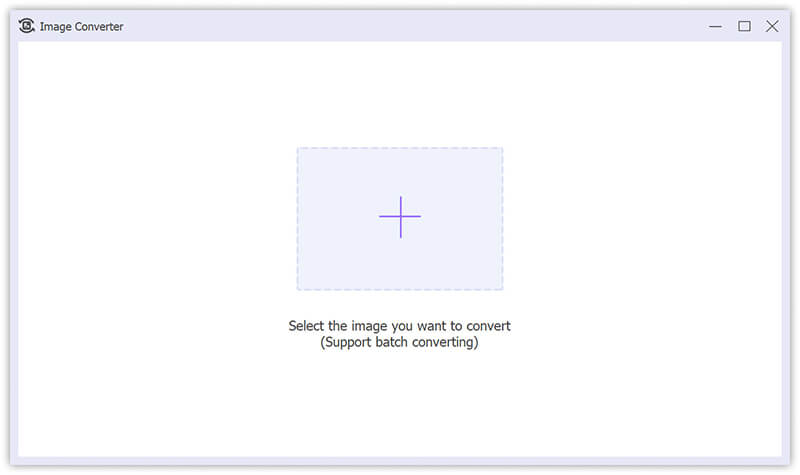
출력 형식 드롭다운에서 다음을 선택하세요. 웹P또한 설정 옵션을 클릭하면 확대/축소 또는 품질 슬라이더를 조정하여 WebP의 출력 품질을 선택할 수 있습니다.
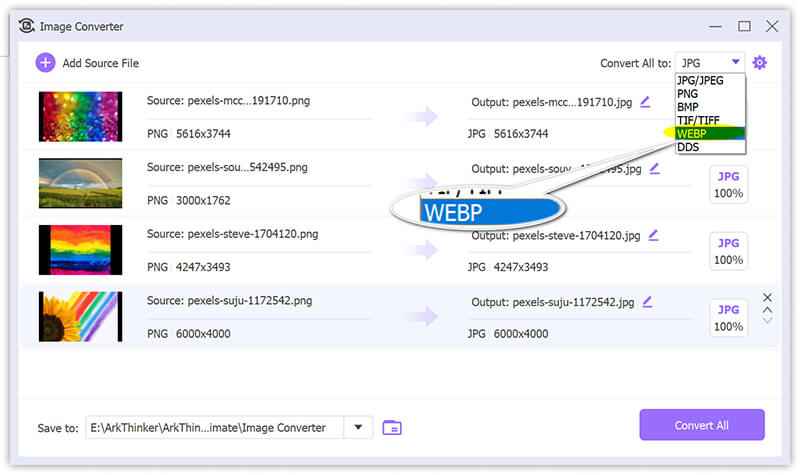
마지막으로 모두 변환 버튼을 클릭하면 몇 초 만에 모든 새롭고 작은 WebP 파일이 지정된 출력 폴더에 저장되어 바로 사용할 수 있습니다.
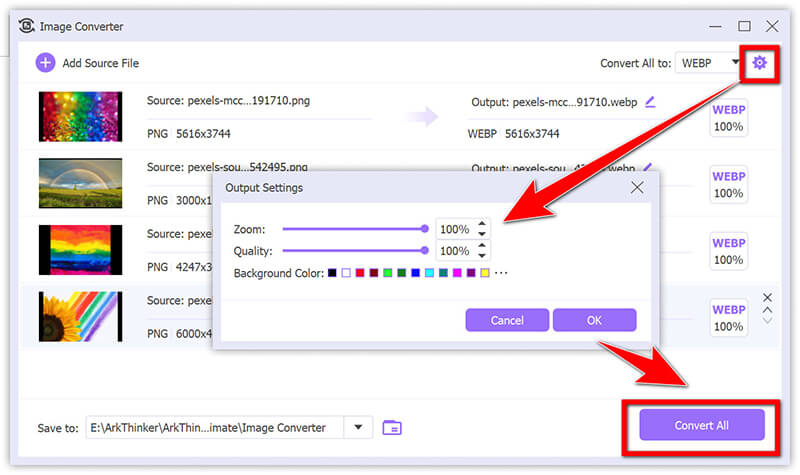
- 사용하기 쉬운 인터페이스.
- 일괄 처리 지원.
- 눈에 띄는 이미지 품질 저하 없이 고품질로 변환합니다.
- 인터넷은 필요 없습니다.
- 유료 도구이지만 무료 체험판도 제공합니다.
- PNG를 WebP로 변환하는 간단한 기능만 필요하다면 이 방법은 과할 수 있습니다.
2. CloudConvert 온라인
CloudConvert는 빠르고 무료인 온라인 PNG-WebP 변환 프로그램(소규모 작업용)입니다. 특히 소프트웨어를 설치하지 않고 작업할 때 유용합니다. CloudConvert 200개가 넘는 다양한 파일 형식을 지원하는 제가 자주 사용하는 온라인 프로그램입니다. 정말 사용하기 편리하고, 수백 가지 파일 형식을 지원하며, 깔끔하고 전문적인 인터페이스를 갖추고 있습니다. 블로그 게시물이나 간단한 업데이트에 필요한 단일 이미지를 빠르게 변환할 때 이 기능을 많이 사용했습니다.
CloudConvert PNG to WebP 변환기(https://cloudconvert.com/png-to-webp)로 이동하여 다음을 클릭했습니다. 파일 선택 버튼을 클릭하고 컴퓨터에서 이미지를 업로드하세요(또는 Google Drive와 같은 편리한 클라우드 서비스를 이용하세요!).
무료 변환의 경우 최대 10MB가 제한되므로 이미지 파일 크기가 10MB를 초과하는 경우 다음을 수행해야 합니다. PNG 압축 첫째로.
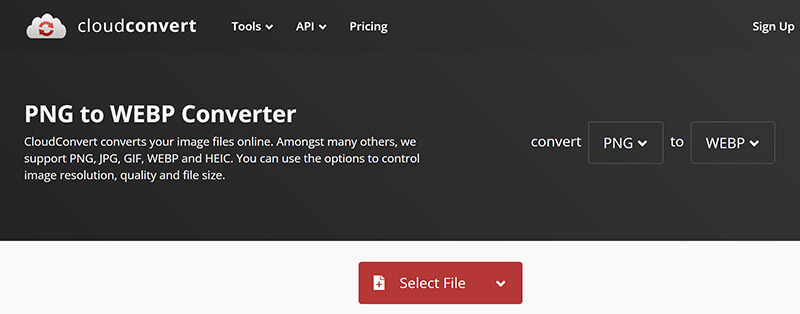
클릭하기 전에 전환하다렌치 아이콘(설정)을 확인하세요. 품질 저하 없이 .png 파일을 .webp 파일로 변환하려면 품질 슬라이더를 100으로 설정하거나, 가능한 경우 손실 없음 옵션을 선택해야 합니다.
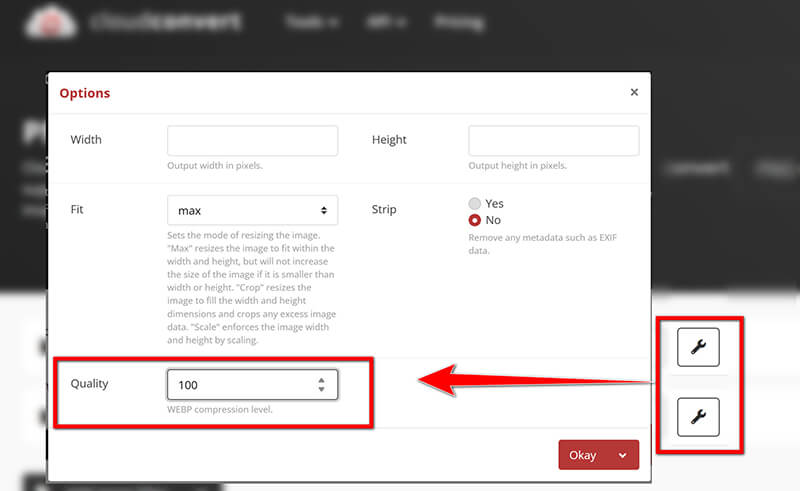
마침내 클릭했습니다 전환하다, 클라우드의 마법이 시작될 때까지 몇 초간 기다린 후, 다운로드를 클릭했습니다. 완료!

- 소규모 변환은 무료입니다.
- 아무것도 설치할 필요가 없습니다.
- 빠르고 사용하기 쉽습니다.
- 다른 많은 형식도 지원합니다.
- 무료 변환은 제한적입니다(구독 없이는 하루에 몇 개의 파일만 변환할 수 있습니다).
- 인터넷 연결이 필요합니다.
3. 어도비 포토샵
이미 Adobe Photoshop을 사용하여 이미지 편집을 하는 사람들에게 PNG를 WebP로 변환하는 것은 간단하고 효율적입니다. Photoshop은 기본적으로 이미지 편집 전문가를 위한 것이며 완벽하게 처리할 수 있습니다. 웹P 파일도 마찬가지이며, 원활하게 작동하도록 하려면 간단한 플러그인이 필요할 수 있습니다. 이 플러그인은 특히 이미지 품질과 압축 설정을 조정할 때 변환 과정을 더욱 세밀하게 제어해야 하는 사용자에게 적합합니다.
PNG 파일을 Photoshop(내 디지털 아트 포트폴리오를 위한 거대하고 전체 해상도의 그래픽)에서 드래그 앤 드롭 방식으로 엽니다.
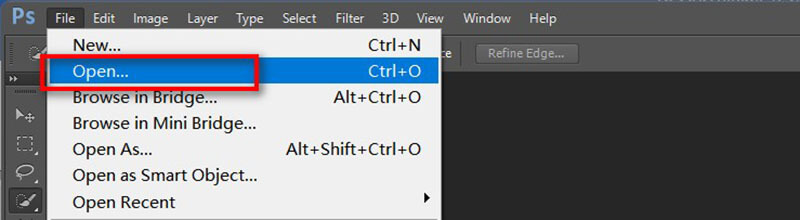
모든 PNG 이미지가 완료되면 다음으로 이동하세요. 파일 > 내보내기 > 웹으로 저장(레거시) .
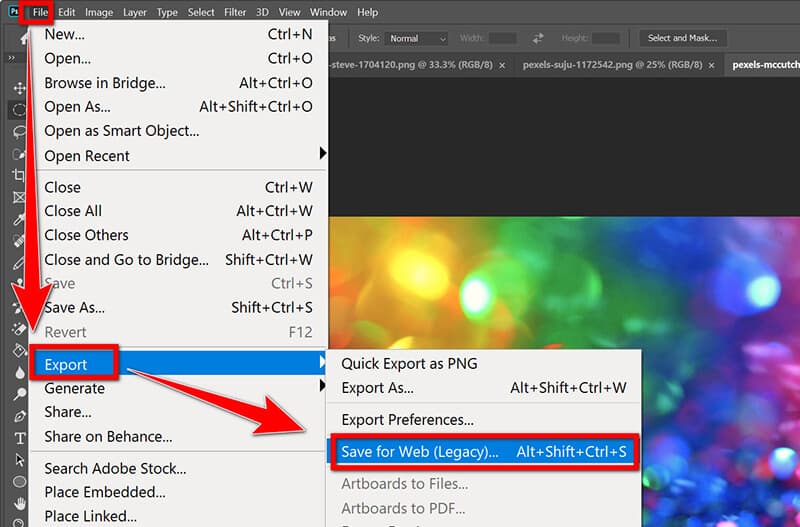
내보내기 형식 대화 상자에서 형식 드롭다운을 열고 WebP가 나열되어 있는지 확인하세요.
그러면 Photoshop에서 품질 슬라이더를 조정하는 동안 파일 크기 변화를 바로 미리 볼 수 있습니다. PNG를 품질 저하 없이 WebP로 유지하려면 "손실 없음"으로 설정하거나 "품질"을 "100%"로 설정하면 됩니다.
거의 모든 기기에서 이미지 보기를 원하시면 다음을 수행하세요. PNG를 JPG로 변환 여기서는 드롭다운에서 JPG를 선택합니다.
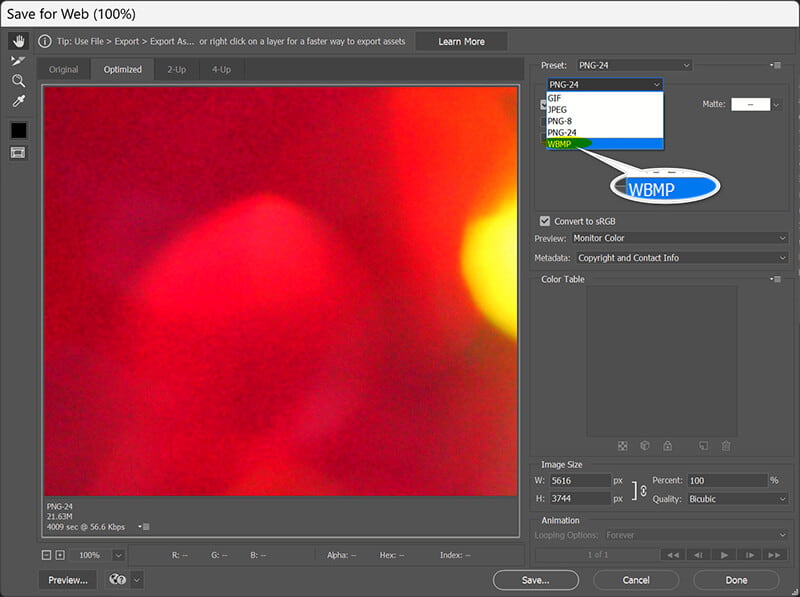
딸깍 하는 소리 구하다그리고 모든 편집 레이어가 그대로 유지된, 소스 파일에서 바로 완벽하게 최적화된 WebP를 얻었습니다.
- 이미지 품질을 정밀하게 제어할 수 있습니다.
- 포토샵에 익숙한 사용자에게 적합합니다.
- 자동화 도구를 통해 일괄 처리를 지원합니다.
- 포토샵은 비쌉니다(이미 구독하고 있지 않다면).
- 초보자에게는 약간 더 복잡합니다.
4. 구글 크롬 확장 프로그램
빠르고 이동 중에도 사용할 수 있는 솔루션을 찾고 있다면 WebP Converter와 같은 Chrome 확장 프로그램을 사용해 보세요.
웹사이트에서 이미지 작업을 자주 하거나 브라우저에서 이미지를 빠르게 변환하고 싶다면 Chrome 확장 프로그램이 좋은 선택입니다. 이 도구를 사용하면 파일을 다운로드하지 않고도 웹에서 바로 이미지를 변환할 수 있습니다. 그중에서 제가 가장 안정적으로 사용해 본 것은 다음과 같습니다. 이미지를 다른 유형으로 저장. 이미지를 WebP, PNG 또는 JPG 형식으로 저장하기 위한 상황에 맞는 메뉴를 추가할 수 있습니다.
먼저 Chrome 웹 스토어에서 확장 프로그램을 설치하세요.
변환하려는 PNG를 온라인에서 찾으세요(또는 브라우저 탭에서 PNG를 보는 경우 이미지를 마우스 오른쪽 버튼으로 클릭하기만 하면 됩니다.)
마우스 오른쪽 버튼 메뉴에서 이미지 저장 옵션을 클릭하고 '형식'을 선택한 후 WebP를 선택하면 Chrome에서 새 형식으로 이미지를 즉시 다운로드합니다. 이미지가 이미 웹에 있는 경우 PNG를 WebP로 변환하는 가장 빠른 방법입니다.
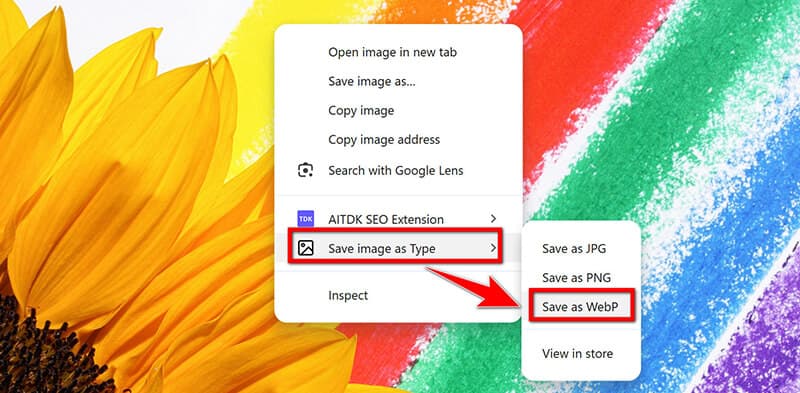
- 브라우저를 벗어나지 않고도 즉시 변환할 수 있습니다.
- 무료이며 사용하기 쉽습니다.
- 추가 소프트웨어가 필요하지 않습니다.
- 전체 소프트웨어 옵션에 비해 기능이 제한적입니다.
- 브라우저를 통해 접근할 수 있는 이미지에만 적용됩니다.
- 일괄 이미지 변환은 지원되지 않습니다.
3부. FAQ
PNG를 WebP로 변환하는 무료 프로그램이 있나요?
네, CloudConvert와 Google Chrome 확장 프로그램 같은 도구를 사용하면 PNG를 WebP로 무료로 변환할 수 있습니다.
품질 저하 없이 PNG를 WebP로 변환할 수 있나요?
네, WebP는 무손실 압축을 사용하여 높은 이미지 품질을 유지할 수 있습니다. ArkThinker Video Converter Ultimate 및 Photoshop과 같은 도구를 사용하면 손실을 최소화하도록 품질을 제어할 수 있습니다.
대량 변환에는 어떤 방법이 가장 좋은가요?
PNG 이미지가 너무 많아서 한꺼번에 WebP로 바꿔야 하는 경우, ArkThinker Video Converter Ultimate는 일괄 처리를 훌륭하게 처리해 주므로 탁월한 선택입니다.
결론
변환 중 PNG에서 WebP로 이미지 품질 저하 없이 웹사이트 성능을 개선하는 훌륭한 방법입니다. ArkThinker Video Converter Ultimate나 Adobe Photoshop 같은 데스크톱 도구, CloudConvert 같은 온라인 서비스, 간편한 Chrome 확장 프로그램 등 어떤 도구를 사용하든 변환 과정을 최대한 원활하게 진행할 수 있는 다양한 방법이 있습니다. 각 방법마다 장점이 있으므로 필요에 가장 적합한 방법을 선택하세요. 즐거운 변환 되세요!
이 게시물에 대해 어떻게 생각하시나요? 이 게시물을 평가하려면 클릭하세요.
훌륭한
평가: 4.9 / 5 (기준 494 투표)


